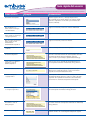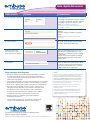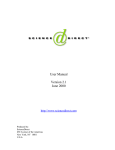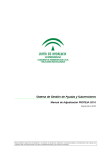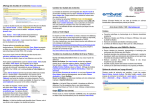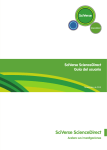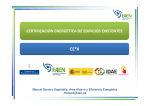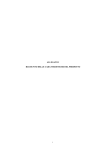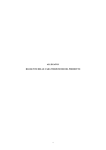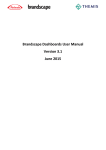Download Guía rápida del usuario
Transcript
Guía rápida del usuario Para obtener más materiales de capacitación de Embase visite: www.trainingdesk.elsevier.com/embase Cómo se hace Ejemplo Instrucciones Comenzar la búsqueda Desde la página de inicio, obtenga un panorama del contenido de las bases de datos en el botón Quick, que autocompletará con sinónimos provenientes del tesauro (*Emtree). Buscar términos no relacionados con drogas o enfermedades Haga clic en Search y seleccione el botón Advanced. Buscar toda la información relacionada con una droga o drogas específicas Haga clic en Search y seleccione Drug. Buscar toda la información relacionada con una enfermedad o enfermedades específicas Haga clic en Search y seleccione Disease. Buscar una expresión ó término Utilice comillas para buscar una expresión. Incluir sinónimos para mi término/expresión Utilice Autocomplete en el botón Quick para incluir sinónimos automáticamente. En las búsquedas realizadas en Advanced, Drug y Disease verifique que esté seleccionada la opción Map to preferred terminology. Incluir todos los términos específicos para mi término/expresión Seleccione la opción Include sub-terms/derivatives en las búsquedas realizadas en Advanced, Drug y Disease. Buscar en todos los años “Todos los años” (All Years) está preestablecido por defecto pero puede desactivarlo y seleccionar fechas específicas en Search Publications From. Limitar la búsqueda o agregar filtros Utilice Quick o Advanced Limits en las búsquedas realizadas en Advanced, Drug y Disease o utilice los filtros del lado izquierdo de la pantalla de resultados (Session Results) para limitar los resultados después de la búsqueda. Limitar la búsqueda a conceptos específicos Utilice subtítulos en Drug Subheadings y Disease Subheadings en las búsquedas realizadas en Drug y Disease. Buscar artículos donde mis términos sean el tema principal Seleccione la opción Search terms must be of major focus in articles found en las búsquedas realizadas en Advanced, Drug y Disease. Modificar la búsqueda Después de realizar una búsqueda, haga clic en Edit para realizar cambios en su estrategia de búsqueda original. Guía rápida del usuario Para obtener más materiales de capacitación de Embase visite: www.trainingdesk.elsevier.com/embase Cómo se hace Ejemplo Instrucciones Uso de caracteres comodines ? = un carácter solo por ejemplo: sulf?nyl busca sulfonyl o sulfinyl *= cualquier cantidad de caracteres variables por ejemplo: sul*r busca sulphur o sulfur NOTA: Los caracteres comodínes no funcionan en expresiones ó búsquedas que tengan comillas Buscar palabras juntas next/n = cualquier cantidad en un orden definido near/n = cualquier cantidad en cualquier orden NOTA: También se puede utilizar AND, OR o NOT Buscar palabras en un campo específico Utilize Field Limits (opción localizada abajo del campo de texto para búsqueda) en el tipo de búsqueda Advanced Configurar alertas por correo electrónico, RSS feed o guardar la búsqueda Seleccione su búsqueda y haga clic en el ícono del sobre para configurar alertas por correo electrónico o en el símbolo RSS para configurar la fuente RSS. Haga clic en Save para recuperar la estrategia de búsqueda más tarde (una vez que haya iniciado sesión). Cómo controlar los resultados Controle los resultados en Session Results, seleccione Export en la parte superior de sus resultados y seleccione entre las diferentes opciones de formato: RIS, texto sin formato y CSV y grábelo en su computador. Otros consejos de búsqueda: UÊ Divida su búsqueda en temas/búsquedas individuales y combine los grupos de resultado al final. Así será más fácil identificar secciones de su estrategia para aplicar modificaciones o mayores limitaciones más adelante. UÊ Para modificar búsquedas, será útil estar familiarizado con la sintaxis de búsqueda de la línea de comandos. Consulte Help para obtener una lista de códigos de índice (index) y de subtítulos (subheadings). UÊ Al modificar las búsquedas, recuerde corregir o eliminar de su estrategia el rango de fechas u otros límites no deseados antes de agregar un nuevo rango de fechas o límites alternativos. UÊ Consulte en Index Terms términos indexados que no había considerado hasta ahora y que puedan ser relevantes. UÊ Revise los títulos y/o resúmenes para obtener términos de búsqueda alternativos. UÊ Vea un registro pertinente en sus resultados de búsqueda y haga clic en Related Articles (Artículos relacionados). Para obtener más materiales de capacitación de Embase visite: www.trainingdesk.elsevier.com/embase Embase® es una marca registrada propiedad de, y protegida por, Elsevier Properties SA y utilizada bajo licencia. *Nota: Al crear los índices de Embase, utilizamos un tesauro llamado Emtree, que organiza términos biomédicos en un árbol jerárquico e incluye todos los sinónimos. En las búsquedas realizadas por Advanced, Drug y Disease, marcar Map to preferred terminology garantiza que los resultados de sus búsquedas incluyan todos los artículos con el término que usted escribió y todos los sinónimos. Cualquier término ubicado más abajo en el árbol que el término que está siendo buscado se denomina término específico. Una búsqueda extensa (Extensive Search) incluye todos los términos específicos en su búsqueda. Por ejemplo, Sitagliptin es un término específico para la categoría de ‘agente antidiabético oral’.